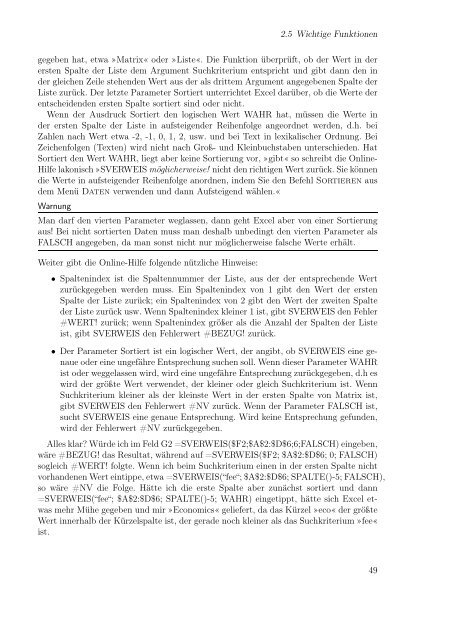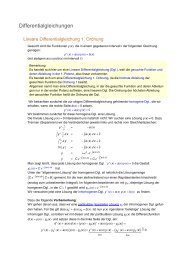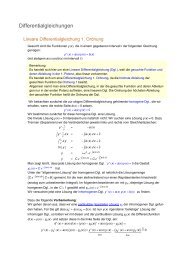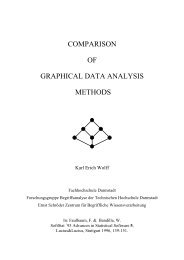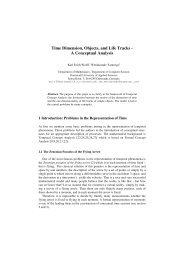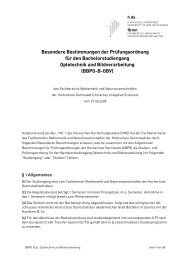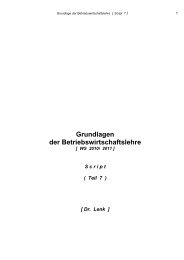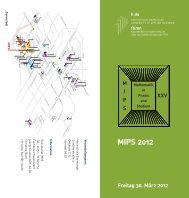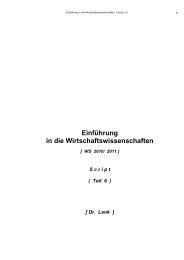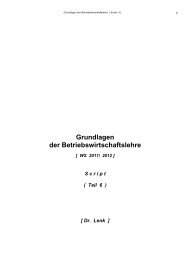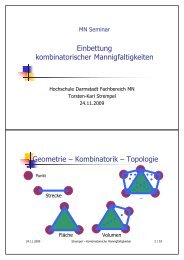Excel aufmöbeln mit VBA - Fachbereich Mathematik und ...
Excel aufmöbeln mit VBA - Fachbereich Mathematik und ...
Excel aufmöbeln mit VBA - Fachbereich Mathematik und ...
Erfolgreiche ePaper selbst erstellen
Machen Sie aus Ihren PDF Publikationen ein blätterbares Flipbook mit unserer einzigartigen Google optimierten e-Paper Software.
2.5 Wichtige Funktionen<br />
gegeben hat, etwa »Matrix« oder »Liste«. Die Funktion überprüft, ob der Wert in der<br />
ersten Spalte der Liste dem Argument Suchkriterium entspricht <strong>und</strong> gibt dann den in<br />
der gleichen Zeile stehenden Wert aus der als drittem Argument angegebenen Spalte der<br />
Liste zurück. Der letzte Parameter Sortiert unterrichtet <strong>Excel</strong> darüber, ob die Werte der<br />
entscheidenden ersten Spalte sortiert sind oder nicht.<br />
Wenn der Ausdruck Sortiert den logischen Wert WAHR hat, müssen die Werte in<br />
der ersten Spalte der Liste in aufsteigender Reihenfolge angeordnet werden, d.h. bei<br />
Zahlen nach Wert etwa -2, -1, 0, 1, 2, usw. <strong>und</strong> bei Text in lexikalischer Ordnung. Bei<br />
Zeichenfolgen (Texten) wird nicht nach Groß- <strong>und</strong> Kleinbuchstaben unterschieden. Hat<br />
Sortiert den Wert WAHR, liegt aber keine Sortierung vor, »gibt« so schreibt die Online-<br />
Hilfe lakonisch »SVERWEIS möglicherweise! nicht den richtigen Wert zurück. Sie können<br />
die Werte in aufsteigender Reihenfolge anordnen, indem Sie den Befehl Sortieren aus<br />
dem Menü Daten verwenden <strong>und</strong> dann Aufsteigend wählen.«<br />
Warnung<br />
Man darf den vierten Parameter weglassen, dann geht <strong>Excel</strong> aber von einer Sortierung<br />
aus! Bei nicht sortierten Daten muss man deshalb unbedingt den vierten Parameter als<br />
FALSCH angegeben, da man sonst nicht nur möglicherweise falsche Werte erhält.<br />
Weiter gibt die Online-Hilfe folgende nützliche Hinweise:<br />
• Spaltenindex ist die Spaltennummer der Liste, aus der der entsprechende Wert<br />
zurückgegeben werden muss. Ein Spaltenindex von 1 gibt den Wert der ersten<br />
Spalte der Liste zurück; ein Spaltenindex von 2 gibt den Wert der zweiten Spalte<br />
der Liste zurück usw. Wenn Spaltenindex kleiner 1 ist, gibt SVERWEIS den Fehler<br />
#WERT! zurück; wenn Spaltenindex größer als die Anzahl der Spalten der Liste<br />
ist, gibt SVERWEIS den Fehlerwert #BEZUG! zurück.<br />
• Der Parameter Sortiert ist ein logischer Wert, der angibt, ob SVERWEIS eine genaue<br />
oder eine ungefähre Entsprechung suchen soll. Wenn dieser Parameter WAHR<br />
ist oder weggelassen wird, wird eine ungefähre Entsprechung zurückgegeben, d.h es<br />
wird der größte Wert verwendet, der kleiner oder gleich Suchkriterium ist. Wenn<br />
Suchkriterium kleiner als der kleinste Wert in der ersten Spalte von Matrix ist,<br />
gibt SVERWEIS den Fehlerwert #NV zurück. Wenn der Parameter FALSCH ist,<br />
sucht SVERWEIS eine genaue Entsprechung. Wird keine Entsprechung gef<strong>und</strong>en,<br />
wird der Fehlerwert #NV zurückgegeben.<br />
Alles klar? Würde ich im Feld G2 =SVERWEIS($F2;$A$2:$D$6;6;FALSCH) eingeben,<br />
wäre #BEZUG! das Resultat, während auf =SVERWEIS($F2; $A$2:$D$6; 0; FALSCH)<br />
sogleich #WERT! folgte. Wenn ich beim Suchkriterium einen in der ersten Spalte nicht<br />
vorhandenen Wert eintippe, etwa =SVERWEIS(“fee“; $A$2:$D$6; SPALTE()-5; FALSCH),<br />
so wäre #NV die Folge. Hätte ich die erste Spalte aber zunächst sortiert <strong>und</strong> dann<br />
=SVERWEIS(“fee“; $A$2:$D$6; SPALTE()-5; WAHR) eingetippt, hätte sich <strong>Excel</strong> etwas<br />
mehr Mühe gegeben <strong>und</strong> mir »Economics« geliefert, da das Kürzel »eco« der größte<br />
Wert innerhalb der Kürzelspalte ist, der gerade noch kleiner als das Suchkriterium »fee«<br />
ist.<br />
49